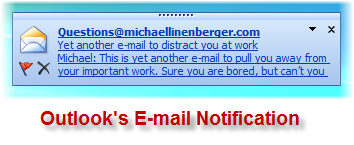Outlook e IMAP: quando non appare il popup dei nuovi messaggi
Qualche tempo fa mi sono trovato di fronte ad alcuni Microsoft Outlook 2010 con una casella di posta IMAP che non visualizzavano l’avviso sul desktop alla ricezione di nuovi messaggi.
Le teorie sull’argomento riferiscono che il fenomeno si verifica se insieme alla casella IMAP ci sono altre caselle in modalità POP3.
La teoria è sempre una bella cosa, ma fatto salvo per la matematica che non è un’opinione, nella pratica l’evento si verifica anche se la casella IMAP è sola, se pur non in modo sistematico.
Qualcuno potrebbe dire che ormai siamo arrivati alla versione di Office 2016, tuttavia di Office 2010 ne sono presenti ancora in grande quantità.
Verificando la configurazione dell’Outlook in questione noto che la funzione del popup di avviso è attivata, il tempo di permanenza è impostato, l’opacità, etc; anche il test di esecuzione funzionava facendo comparire la finestrella nell’angolo inferiore destro del desktop, ma all’ arrivo di un nuovo messaggio non si vedeva traccia dell’avviso.
Ecco come risolvere il malfunzionamento
Premesso che è un problema strutturale, come altre cosine che imbarazzano Outlook 2010 insieme a IMAP, esiste una semplice via di uscita da questa situazione e inoltre applicabile in pochi click anche da parte dei meno esperti.
La soluzione sta nelle regole di filtro per le e-mail, in sostanza basta creare una regola specifica per la posta in arrivo della casella incriminata e che si occuperà di forzare la visualizzazione del avviso sul desktop della posta in arrivo, usando le impostazioni della finestrella stabilite nelle opzioni.
Creazione della regola di avviso
Dal pannello di Outlook Gestisci regole e avvisi creiamo una nuova regola usando come modello di riferimento Applica regole a messaggi ricevuti.
Nel pannello delle Condizioni da verificare non selezioniamo alcuna voce e andiamo avanti al pannello successivo, Outlook ci informerà che in questo modo la regola sarà applicata a tutta la posta in arrivo senza esclusioni, che è quello che vogliamo.
Nel pannello delle Azioni da eseguire selezioniamo la voce Visualizza un avviso per il desktop, volendo possiamo anche associare un segnale acustico (Riproduci un suono).
A questo punto basta salvare la regola e renderla attiva per avere la notifica per ogni messaggio in arrivo.
Impostando le condizioni di verifica in modo opportuno è possibile avere la notifica solo per i messaggi di alcuni contatti o che contengono o non contengono particolari termini.
ISCRIVITI ALLA NEWSLETTER DI PC-GURU.IT
Grazie all’iscrizione ti informerò ogni volta che pubblicherò un nuovo contenuto.
Non perderti nemmeno un articolo!
Iscriviti alla nostra newsletter inserendo la tua mail qui :